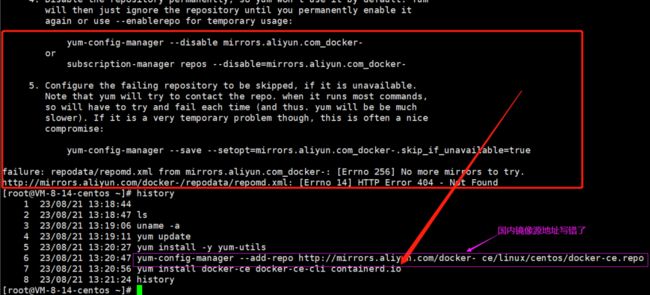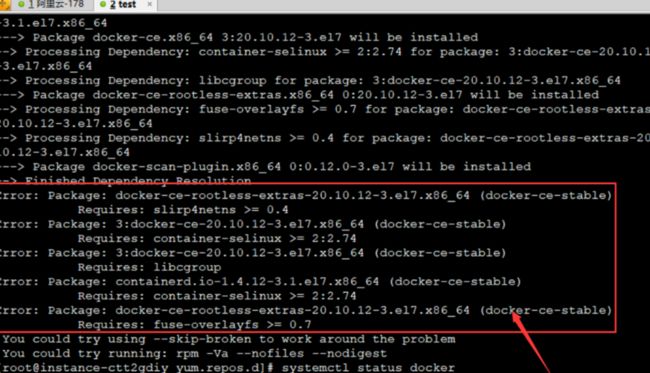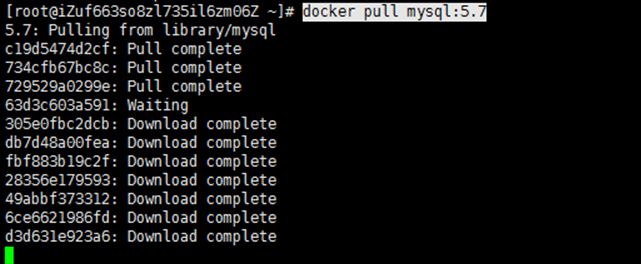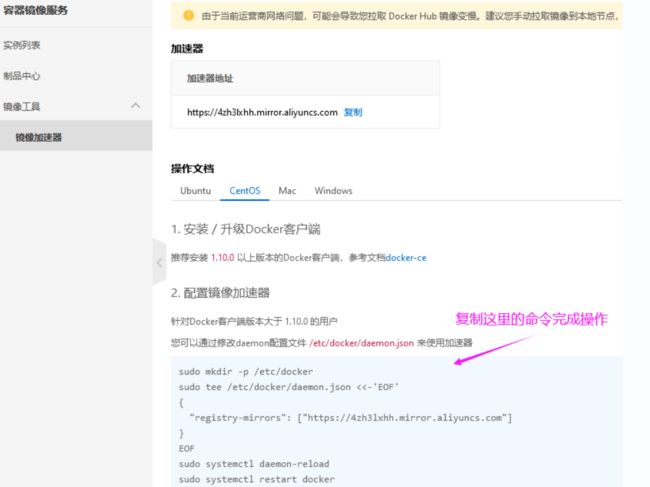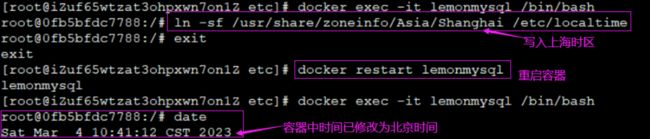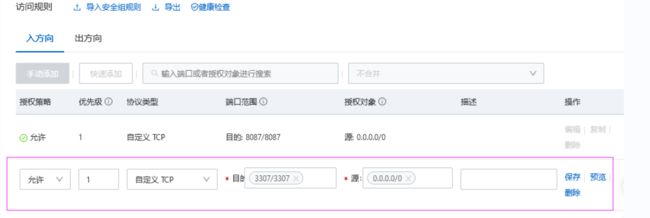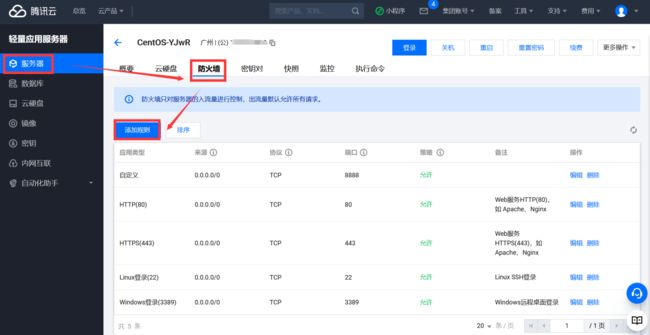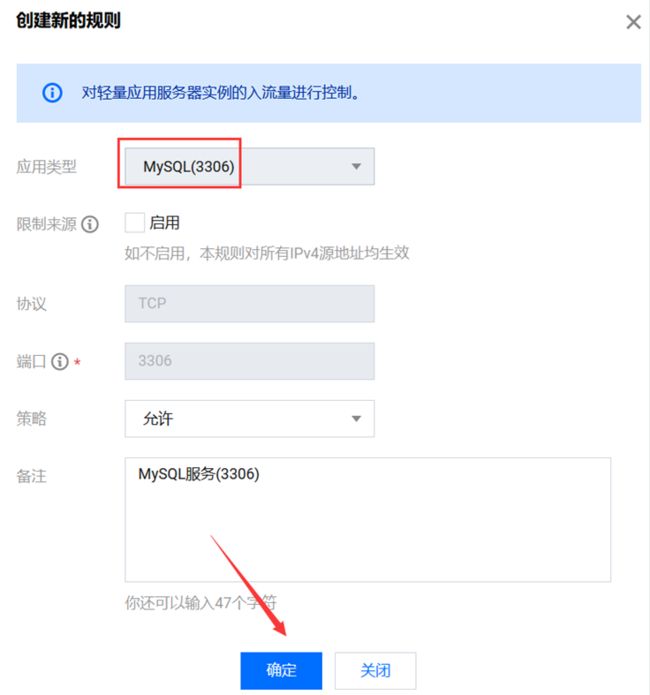软件测试之Docker常见问题汇总!附解决方法!
1、配置国内源进行docker安装,报错 HTTP Error 404 - Not Found
【整整200集】超超超详细的Python接口自动化测试进阶教程,真实模拟企业项目实战!!
原因: 由于配置国内镜像源时,把地址写错了,导致后面安装docker提示HTTP Error 404
解决方法:
1)进入到 /etc/yum.repos.d目录下
cd /etc/yum.repos.d ll
2)将所有docker相关的repo文件删除,包括刚添加的错误的阿里云镜像也删除
rm -rf docker-ce.repo rm -rf mirrors.aliyun.com_docker-.repo
3)删除后,重新进行如下docker的安装
yum -y update yum install -y yum-utils yum-config-manager --add-repo http://mirrors.aliyun.com/docker-ce/linux/centos/docker-ce.repo yum install -y docker-ce docker-ce-cli containerd.io
2、安装docker报错Requires:container-selinux>=2:2.74
解决方法: 安装最新的contain-selinux
wget -O /etc/yum.repos.d/CentOS-Base.repo https://mirrors.aliyun.com/repo/Centos-7.repo yum install epel-release -y yum install container-selinux -y
3、云服务器上,docker拉取mysql镜像很慢,半个多小时依然未成功
原因: docker默认源为官方源在国外,下载速度可能会慢。
解决方法: docker镜像源更改为国内源
阿里云服务器解决方法:
1.进入阿里云服务器控制台 https://account.aliyun.com/,搜索镜像,点击容器镜像服务进入
2)进入镜像中心-镜像加速器,选择对应云服务器的操作系统,依据操作文档中的命令完成操作。
sudo mkdir -p /etc/docker
sudo tee /etc/docker/daemon.json <<-'EOF' { "registry-mirrors":["https://4zh3lxhh.mirror.aliyuncs.com"] } EOF
sudo systemctl daemon-reload
sudo systemctl restart docker
3)配置完成后,再去进行镜像拉取,正常。
腾讯云服务器解决方法:
与阿里云服务器解决方法同理
1)打开/etc/docker/daemon.json 配置文件
vim /etc/docker/daemon.json
2)输入键盘i进入编辑,添加以下内容,并按Esc键退出编辑,输入:wq 保存退出
{ "registry-mirrors": ["https://mirror.ccs.tencentyun.com"] }
3)重启docker,再进行镜像拉取操作则正常。
sudo systemctl restart docker
可供选择的常用镜像有以下这些:
科大:https://docker.mirrors.ustc.edu.cn/
网易:https://hub-mirror.c.163.com/
七牛云加速器:https://reg-mirror.qiniu.com
阿里云:<你的ID>.mirror.aliyuncs.com
腾讯云:https://mirror.ccs.tencentyun.com
4、进入docker容器显示bash-4.2#
原因: 在docker容器的当前登录用户root目录下缺少.bashrc 和.bash_profile 这2个文件
解决方法:
这2个文件在/etc/skel目录下,只需要将这2个文件复制到/root即可解决。
bash-4.2# cp /etc/skel/.bashrc /root/ bash-4.2# cp /etc/skel/.bash_profile /root/
5、进入docker容器,显示时区不对
docker中默认时间是UTC时间,服务器系统是CST东八区时间,相隔8小时。
解决方法:
1)进入容器,通过软链接命令ln -s,在/etc/localtime文件中写入想要设置的时区,例上海时区
docker exec -it [容器名或容器ID] /bin/bash // 以交互模式进入容器 ln -sf /usr/share/zoneinfo/Asia/Shanghai /etc/localtime exit
2)重启容器
docker restart [容器名或容器ID] // 重启容器
6、云服务器上的mysql容器,使用navicat连接不上
解决方法:
1、先确认对应mysql容器是否已启动
2、确认连接的主机ip、端口、用户名、密码的正确性
3、以上都确认了,连不上,确认云服务器端口是否开放
3.1 阿里云开放端口步骤:
- 登录阿里云控制台--选中自己购买的云服务器--更多--网络和安全组--安全组配置
- 点击配置规则--入方向,复制一项,添加mysql容器对外映射的端口,例3307,点保存
3.2 腾讯云开放端口步骤:
- 登录腾讯云控制台--找到购买的服务器--防火墙--添加规则
- 创建新的规则,添加mysql容器对外映射的端口,点确定